win10打字卡顿非常严重怎么办 win10一打字就卡死解决方案
更新时间:2022-07-14 10:06:00作者:mei
电脑打字是最基础的操作,查找资料、和好友聊天都要用到打字,有时候,win10系统遇到只要一打字就卡死,每次都只能重启关机解决,虽然一次两次还可以,但频繁关机重启也不是办法,该如何解决?针对这问题,可以尝试通过设置束缚人来解决。
推荐:64位win10系统下载
1、如果只是偶尔出现这种情况,只需重启电脑就可以了。

2、如果不是的话,当出现Win10电脑打字就卡死的时候,我们可以重启一下“输入法”程序:右击桌面“Windows”图标,从其右键菜单中选择“运行”项。
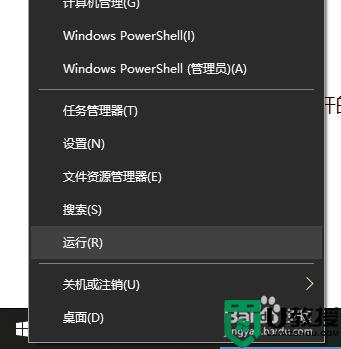
3、在运行窗口输入命令“ctfmon”确定,此时输入法将重新加载。
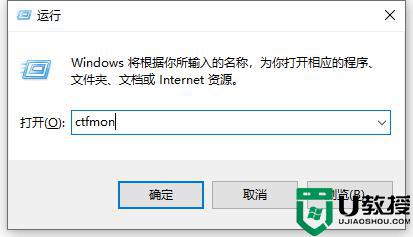
4、此时将鼠标移动到任务栏右下角输入法状态栏处,从弹出的“扩展面板”中可以了解有关“切换输入法”的具体方法。
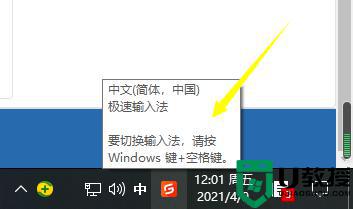
5、根据提示,同时按“Windows”+“空格”键多次,即可实现不同输入法之间的相互切换操作即可。
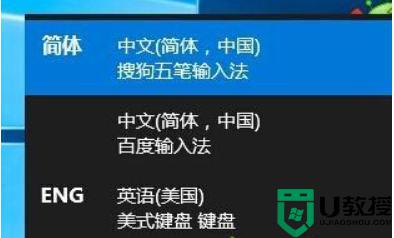
win10一打字就卡死让人无法正常使用电脑,其实,只要简单设置一下输入法,很快问题就解决了。
win10打字卡顿非常严重怎么办 win10一打字就卡死解决方案相关教程
- win10一打字就卡顿怎么回事 win10打字卡顿非常严重的解决办法
- win10一打字就卡死是为什么 win10一打字就卡死解决方案
- win10word打字卡顿非常严重怎么办 win10word一打字就卡住很久如何解决
- win10游戏内打字卡顿怎么办 win10游戏内打字卡顿严重如何解决
- 逆战卡顿win10解决方案 win10玩逆战卡顿严重怎么办
- win10打游戏卡顿严重怎么办 win10玩游戏莫名卡顿解决方法
- win10系统突然卡顿怎么回事 win10电脑卡顿严重的解决方法
- 玩lol卡顿win10系统如何解决 lol卡顿严重完美解决方法win10
- 英雄联盟打字卡死win10怎么办 win10英雄联盟打字卡屏如何解决
- win10桌面一直卡顿怎么办 win10进去桌面就卡顿解决方法
- Win11如何替换dll文件 Win11替换dll文件的方法 系统之家
- Win10系统播放器无法正常运行怎么办 系统之家
- 李斌 蔚来手机进展顺利 一年内要换手机的用户可以等等 系统之家
- 数据显示特斯拉Cybertruck电动皮卡已预订超过160万辆 系统之家
- 小米智能生态新品预热 包括小米首款高性能桌面生产力产品 系统之家
- 微软建议索尼让第一方游戏首发加入 PS Plus 订阅库 从而与 XGP 竞争 系统之家
win10系统教程推荐
- 1 window10投屏步骤 windows10电脑如何投屏
- 2 Win10声音调节不了为什么 Win10无法调节声音的解决方案
- 3 怎样取消win10电脑开机密码 win10取消开机密码的方法步骤
- 4 win10关闭通知弹窗设置方法 win10怎么关闭弹窗通知
- 5 重装win10系统usb失灵怎么办 win10系统重装后usb失灵修复方法
- 6 win10免驱无线网卡无法识别怎么办 win10无法识别无线网卡免驱版处理方法
- 7 修复win10系统蓝屏提示system service exception错误方法
- 8 win10未分配磁盘合并设置方法 win10怎么把两个未分配磁盘合并
- 9 如何提高cf的fps值win10 win10 cf的fps低怎么办
- 10 win10锁屏不显示时间怎么办 win10锁屏没有显示时间处理方法

